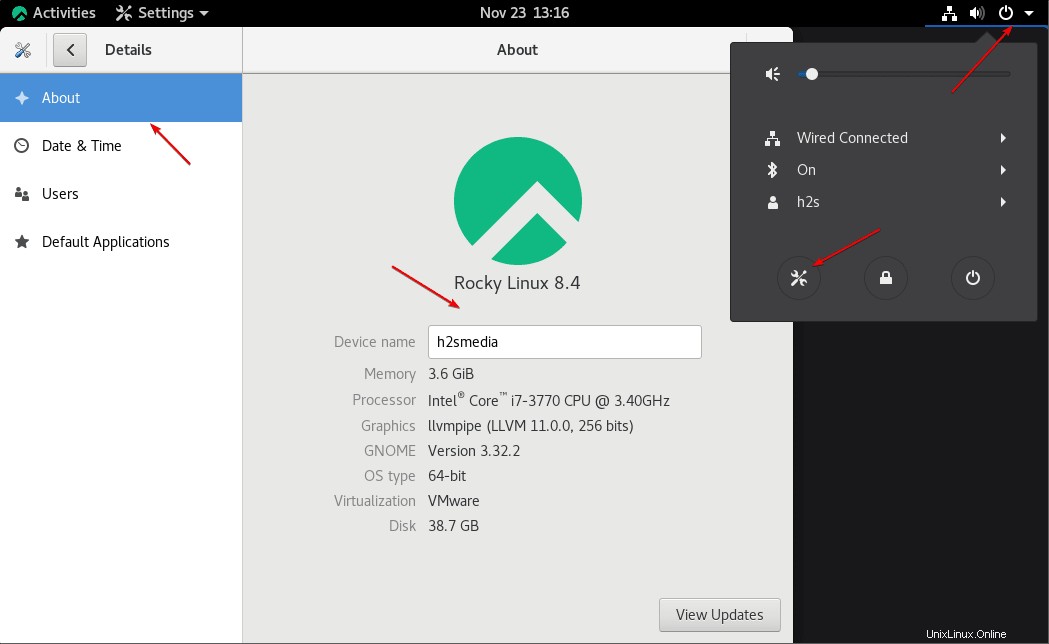Estos son los comandos y métodos GUI para cambiar y configurar el nuevo nombre de host en las distribuciones de servidor y escritorio Rocky Linux 8 o AlmaLinux 8.
Asignamos una dirección IP única para distinguir cada sistema a través de LAN o Internet para identificarlos fácilmente. Sin embargo, no es fácil recordar las direcciones IP fácilmente, especialmente cuando se trata de IPv6, por lo tanto, para que estas cosas no sean un desafío, tenemos nombres de dominio completamente calificados, pero están limitados principalmente a sistemas de Internet (públicos), sin embargo, podemos crear uno para utilícelo también en redes locales solamente. Cada nombre de dominio corresponde a una dirección IP, pero una dirección IP puede corresponder a varios nombres de dominio.
Entonces, ¿qué es un nombre de host?
Cuando tenemos varias máquinas en las redes locales o privadas y para reconocer o distinguir fácilmente una de otras máquinas en la misma red, asignamos un nombre llamado nombre de host. Esto se aplica incluso a las máquinas virtuales que se ejecutan en la nube. El nombre de host también permite que cada máquina se comunique entre sí utilizando el nombre del dispositivo en lugar de la dirección IP.
Pasos para cambiar el nombre de host en Rocky Linux o AlmaLinux 8
1. Compruebe su nombre de host Rocky o AlmaLinux actual
Antes de continuar, verifiquemos cuál es el nombre de host de nuestro sistema actual para que podamos confirmar más tarde que lo hemos cambiado con éxito.
hostname
Bueno, el comando anterior imprime solo el nombre actual de su sistema, sin embargo, para obtener más información, use:
hostname
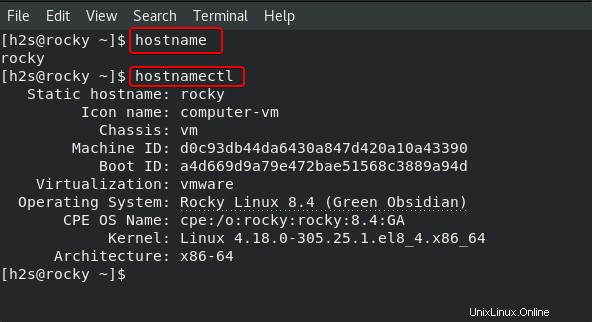
2. Comando para cambiar el nombre de host temporalmente
Aquellos que quieran cambiar el nombre de host en su Almalinux o Rocky Linux pero temporalmente para la sesión actual. Pueden ir por el comando dado a continuación. Sin embargo, cuando reinicie su sistema o cierre sesión, el nombre de host establecido volverá al anterior que se había configurado anteriormente para uso permanente.
sudo hostname new-one
Reemplace el "nuevo ” en el comando anterior con un nombre de host que desea usar con su sistema Linux.
Para obtener un efecto inmediato en su terminal, puede actualizar su sesión:
newgrp
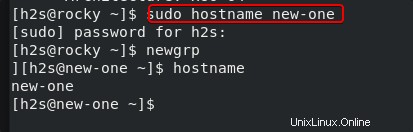
3. Establecer nombre de host permanente sin reiniciar
Ahora, si desea cambiar el nombre de host de forma permanente pero sin reiniciar su Rocky o ALmalinux 8, vaya a hostnamectl dominio. El que usamos al principio para verificar el detalle del nombre de host.
sudo hostnamectl set-hostname new-host
newgrp
Reemplace “nuevo-host ” en el comando anterior con el que desea establecer.
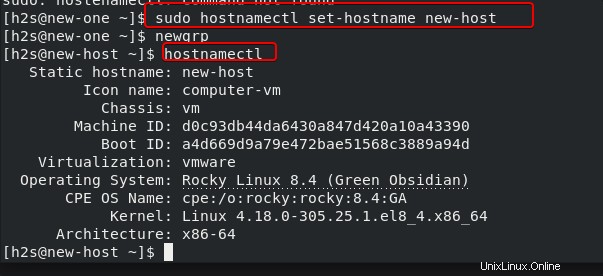
4. Usando el archivo /etc/hostname (se requiere reiniciar)
Bueno, la otra forma de cambiar y establecer un nuevo nombre de host es editar directamente un archivo de configuración que contiene el nombre de su sistema actual
sudo nano /etc/hostname
En el archivo, elimine el nombre de host actual y agregue el nuevo que desea establecer. Después de eso, guarde el archivo presionando Ctrl+O , pulsando Intro tecla y Ctrl+X .
4. Utilice la GUI para establecer un nuevo nombre de host para Almalinux o Rocky Linux 8
Bueno, hay muchas personas que usan estos Rocky y AlmaLinux basados en RHEL con interfaz gráfica de usuario y tampoco se sienten muy cómodos con la línea de comandos. Por lo tanto, pueden optar por el proceso gráfico para cambiar el nombre de host con solo unos pocos clics.
- Ir a Rocky/Almalinux 8 configuración del sistema .
- Seleccione Acerca de opción dada en el menú.
- Haga clic en el Dispositivo nombre caja
- Ingrese el nuevo nombre de host
- Cerrar la Configuración .